
Mục lục:
- Bước 1: Xem Video
- Bước 2: Nhận tất cả nội dung cần thiết
- Bước 3: Lập trình Vi điều khiển Arduino
- Bước 4: Xác định các chân của đầu nối PS / 2
- Bước 5: Kết nối Trình điều khiển động cơ với Bảng Arduino
- Bước 6: Kết nối Đầu nối PS / 2 với Bảng Arduino
- Bước 7: Thiết lập bố cục thử nghiệm
- Bước 8: Kết nối đầu ra của trình điều khiển động cơ với bộ cấp nguồn theo dõi
- Bước 9: Kết nối Bàn phím với Đầu nối PS / 2
- Bước 10: Đặt đầu máy trên đường ray
- Bước 11: Kết nối Thiết lập với Bộ điều hợp 12 volt và Bật nguồn
- Bước 12: Ngồi lại với bàn phím của bạn và chạy tàu của bạn
- Bước 13: Tiếp theo là gì ?
- Tác giả John Day [email protected].
- Public 2024-01-30 13:33.
- Sửa đổi lần cuối 2025-01-23 15:15.

Trong một trong những Người có thể hướng dẫn trước đây của tôi, tôi đã chỉ cho bạn cách điều khiển bố cục đường ray mô hình bằng bàn phím. Nó đã làm rất tốt nhưng có một nhược điểm là yêu cầu một máy tính để hoạt động. Trong phần Có thể hướng dẫn này, hãy xem cách điều khiển tàu mô hình bằng bàn phím thông qua Arduino. Vì vậy, không cần quảng cáo thêm, chúng ta hãy bắt đầu.
Bước 1: Xem Video


Bước 2: Nhận tất cả nội dung cần thiết
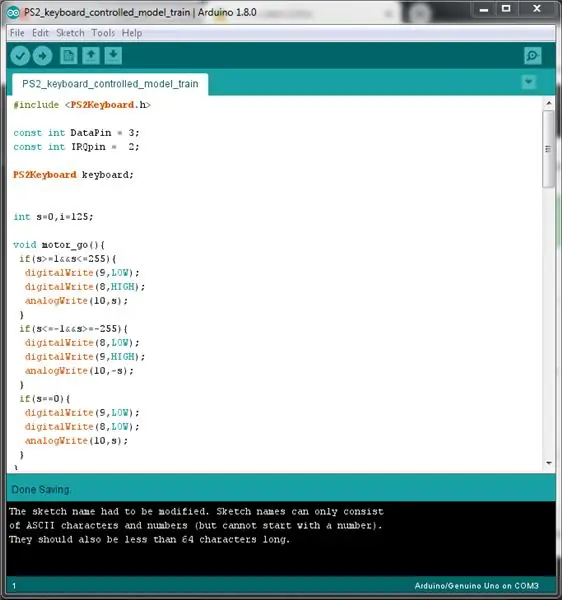
Đối với dự án này, bạn sẽ cần:
- Một vi điều khiển Arduino
- Bàn phím PS / 2
- Một đầu nối PS / 2 nữ (Lấy một đầu nối như trong hình, nó sẽ giúp cuộc sống của bạn dễ dàng hơn.)
- Mô-đun điều khiển động cơ L298N
- Nguồn điện một chiều 12 vôn có công suất dòng điện ít nhất là 1A (1000mA).
- 3 dây nối đực sang cái (Để kết nối đầu vào của trình điều khiển động cơ với chân đầu ra của bảng Arduino.)
- 4 dây nối nam với dây nối nam (Để kết nối trình điều khiển động cơ với nguồn điện và đường ray.)
- 4 dây nối nam sang nam (Để kết nối đầu nối PS / 2 với bảng Arduino.)
Bước 3: Lập trình Vi điều khiển Arduino
Bước 4: Xác định các chân của đầu nối PS / 2


Sử dụng bộ đồng hồ vạn năng để kiểm tra tính liên tục và sử dụng hình ảnh đã cho làm tài liệu tham khảo, đánh dấu sơ đồ chân của dây cáp nối / đầu nối PS / 2.
Bước 5: Kết nối Trình điều khiển động cơ với Bảng Arduino

Thực hiện các kết nối dây sau:
- Kết nối chân đầu vào 'ENB' với chân 'D10' của bảng Arduino.
- Kết nối chân đầu vào 'IN4' với chân 'D9' của bảng Arduino.
- Kết nối chân đầu vào 'IN3' với chân 'D8' của bảng Arduino.
- Kết nối hai dây nối nam với dây nhảy nam với các đầu ra 3 và 4 để sau này được kết nối với bộ cấp nguồn theo dõi.
- Nối chân 'VIN' của trình điều khiển động cơ với chân 'VIN' và chân 'GND' với chân 'GND' của bảng Arduino tương ứng.
Đảm bảo rằng không có kết nối dây điện nào bị lỏng.
Bước 6: Kết nối Đầu nối PS / 2 với Bảng Arduino

Thực hiện các kết nối dây sau:
- Kết nối 'VCC' với chân '+ 5-volt' của bảng Arduino.
- Kết nối 'GND' với chân 'GND' của bảng Arduino.
- Kết nối 'ĐỒNG HỒ' với chân 'D2' của bảng Arduino.
- Kết nối 'DATA' với chân 'D3' của bảng Arduino.
Kiểm tra kỹ sơ đồ sơ đồ chân của đầu nối PS / 2 trước khi thực hiện kết nối.
Bước 7: Thiết lập bố cục thử nghiệm

Thực hiện một vòng theo dõi đơn giản để kiểm tra thiết lập. Đảm bảo rằng các đường ray được làm sạch đúng cách để tránh việc đầu máy bị ngừng trệ.
Bước 8: Kết nối đầu ra của trình điều khiển động cơ với bộ cấp nguồn theo dõi


Kết nối dây nối nam với dây nhảy nam với các đầu nối của bộ cấp nguồn đã được kết nối trước đó với các đầu ra của trình điều khiển động cơ.
Bước 9: Kết nối Bàn phím với Đầu nối PS / 2


Bước 10: Đặt đầu máy trên đường ray

Đặt đầu máy trên đường ray, căn chỉnh bánh xe phù hợp với đường ray.
Bước 11: Kết nối Thiết lập với Bộ điều hợp 12 volt và Bật nguồn

Kiểm tra kỹ tất cả các kết nối dây và đảm bảo mọi thứ được kết nối đúng vị trí và không có kết nối dây nào bị lỏng. Cắm bộ chuyển đổi nguồn điện và bật nó lên.
Bước 12: Ngồi lại với bàn phím của bạn và chạy tàu của bạn

Bước 13: Tiếp theo là gì ?
Tôi rất thích xem dự án của bạn dưới đây. Sau khi hoàn thành dự án này, đừng dừng lại ở đây và thử thêm nhiều chức năng khác vào thiết lập. Dù bạn làm gì, tất cả những điều tốt đẹp nhất!
Đề xuất:
Điều khiển bằng cử chỉ đơn giản - Điều khiển đồ chơi RC của bạn bằng chuyển động của cánh tay: 4 bước (có hình ảnh)

Điều khiển bằng cử chỉ đơn giản - Điều khiển đồ chơi RC của bạn bằng chuyển động của cánh tay: Chào mừng bạn đến với 'ible' # 45 của tôi. Cách đây một thời gian, tôi đã tạo một phiên bản RC hoàn chỉnh của BB8 bằng cách sử dụng các phần Lego Star Wars … https://www.instructables.com/id/Whats-Inside-My-R…Khi tôi thấy nó thú vị như thế nào Force Band do Sphero tạo ra, tôi nghĩ: " Ok, tôi c
Điều khiển đèn LED của bạn bằng điều khiển từ xa TV của bạn ?! -- Hướng dẫn Arduino IR: 5 bước (có hình ảnh)

Điều khiển đèn LED của bạn bằng điều khiển từ xa TV của bạn ?! || Hướng dẫn sử dụng Arduino IR: Trong dự án này, tôi sẽ chỉ cho bạn cách tôi định vị lại các nút vô dụng trên điều khiển từ xa của TV để điều khiển đèn LED phía sau TV. Bạn cũng có thể sử dụng kỹ thuật này để kiểm soát tất cả mọi thứ với một chút chỉnh sửa mã. Tôi cũng sẽ nói một chút về lý thuyết
ESP8266 RGB LED STRIP Điều khiển WIFI - NODEMCU làm điều khiển từ xa hồng ngoại cho dải đèn Led được điều khiển qua Wi-Fi - Điều khiển điện thoại thông minh RGB LED STRIP: 4 bước

ESP8266 RGB LED STRIP Điều khiển WIFI | NODEMCU làm điều khiển từ xa hồng ngoại cho dải đèn Led được điều khiển qua Wi-Fi | Điều khiển bằng điện thoại thông minh RGB LED STRIP: Xin chào các bạn trong hướng dẫn này, chúng ta sẽ học cách sử dụng gật đầu hoặc esp8266 làm điều khiển từ xa IR để điều khiển dải LED RGB và Nodemcu sẽ được điều khiển bằng điện thoại thông minh qua wifi. Vì vậy, về cơ bản bạn có thể điều khiển DÂY CHUYỀN LED RGB bằng điện thoại thông minh của mình
Điều khiển bố cục tàu mô hình của bạn với TỪ XA trên TV của bạn!: 7 bước (có hình ảnh)

Điều khiển bố cục tàu mô hình của bạn bằng TỪ XA trên TV của bạn !: Trong phần hướng dẫn này, tôi sẽ chỉ cho bạn cách tạo hệ thống điều khiển từ xa IR cho tàu mô hình. Sau đó, bạn sẽ có thể điều khiển các chuyến tàu của mình trong khi thư giãn trên chiếc ghế dài của mình. Vậy hãy bắt đầu
Điều khiển các thiết bị điện của bạn bằng Điều khiển từ xa Tv (Điều khiển từ xa) với Màn hình nhiệt độ và độ ẩm: 9 bước

Điều khiển thiết bị điện của bạn bằng Điều khiển từ xa Tv (Điều khiển từ xa) Có Hiển thị nhiệt độ và độ ẩm: xin chào, tôi là Abhay và đây là blog đầu tiên của tôi về Các thiết bị điện và hôm nay tôi sẽ hướng dẫn bạn cách điều khiển các thiết bị điện bằng điều khiển từ xa bằng cách xây dựng cái này dự án đơn giản. cảm ơn atl lab đã hỗ trợ và cung cấp tài liệu
